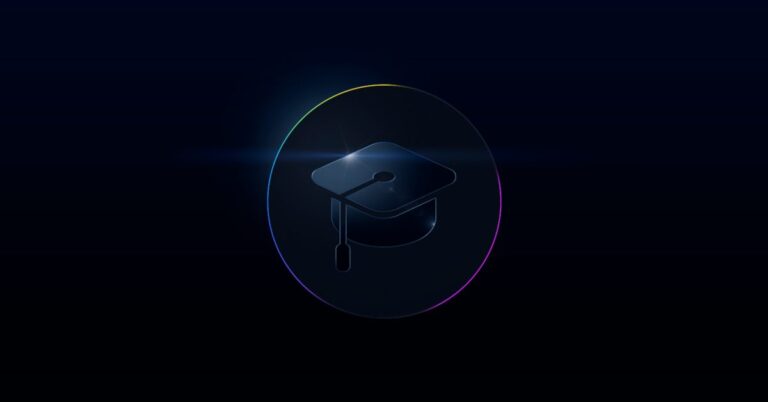Como verificar o uso de VRAM no Windows 11 usando o Gerenciador de Tarefas
Os computadores contêm vários componentes cruciais, e um desses componentes é a VRAM, que significa Video Random Access Memory e faz parte de uma placa gráfica discreta ou GPU instalada em seu PC. Ele é responsável por carregar e executar tarefas com uso intensivo de gráficos.
Em desktops é um componente modular que pode ser substituído por outra GPU, mas em laptops o componente é soldado na placa-mãe o que significa que não pode ser trocado. Se você deseja verificar algumas informações sobre a VRAM do seu dispositivo, existem várias maneiras de fazê-lo.
Neste guia passo a passo, mostraremos como verificar de forma rápida e fácil algumas informações básicas de VRAM, incluindo memória disponível, dados de uso e temperatura em seu computador por meio do aplicativo Gerenciador de Tarefas integrado.
Como verificar o uso de VRAM no Windows 11 usando o Gerenciador de Tarefas
Passo 1: Abra o Gerenciador de Tarefas no seu computador. Para isso, você pode procurar o aplicativo no menu iniciar e selecioná-lo a partir daí ou pressionar as teclas CTRL + SHIFT + ESC no teclado.
Passo 2: Quando o aplicativo abrir, clique na guia "Desempenho" na barra lateral.
Passo 3: Na guia Desempenho, você poderá ver os dados de uso da GPU.
Você encontrará todas as GPUs instaladas em seu computador listadas no painel esquerdo. Para mais de uma GPU, elas serão listadas como GPU 0, GPU 1 etc. Clique na GPU para a qual deseja verificar as informações de memória e uso, que serão exibidas no painel direito.
Além do uso atual de GPUs em seu computador, ele também exibe informações de temperatura da GPU. Existem também vários aplicativos de terceiros que fornecerão mais detalhes sobre a GPU, mas se você precisar apenas de informações básicas, basta verificar as informações através do Gerenciador de Tarefas.
Siga-nos no Google Notícias